M4B形式について
M4B形式は、MPEG-4の拡張として、主に長時間のオーディオ、特にオーディオブックを保存するために使用されます。通常、iTunesやAudibleデバイスから取得したオーディオブックは、デフォルトでM4B形式で保存されています。
MP3と比較して、M4B形式には多くの利点があります。例えば、M4Bはオーディオを保存する同時に、デジタル ブックマークの埋め込みも可能で、ユーザーは長時間オーディオ ファイル内の特定のチャプターやセクションを素早く見つけることができます。
また、M4B形式には幅広い互換性があり、ほとんどすべてのメディア プレーヤーでそれを認識して再生できます。しかし、一部のユーザーは、WindowsまたはMedia Playerを使用して特定のM4Bファイルを再生できない状況に遭遇することもあります。これは通常、再生したいM4BファイルがDRM (デジタル著作権管理) によって保護されており、特定の認証されたデバイスでのみ再生できるように制限されているために発生します。
YouTubeでお気に入りのオーディオブック動画を見つけたら、オフラインに保存して自由に楽しみたい人もいるでしょう。以下のコンテンツでは、YouTubeの動画をM4Bに保存して、スムーズに再生できる方法を説明します。
YouTube動画をM4Bに変換する方法
YouTube動画または音声をM4B形式に変換する最も効率的な方法は、コンバーターを使用することです。しかし、ほとんどのコンバーターは直接ワンステップでそれを行うことはできません。通常、まずYouTubeダウンローダーを使用して動画または音声を保存し、次にコンバーターを使用してM4B形式に変換する必要があります。
ここでは、タスクを簡単に完了できる2つのアプリ:MiniTool Video ConverterとWondershare Uniconverterをお勧めします。これら2つのソフトウェアは強力なYouTubeダウンロード機能を備えているだけでなく、ダウンロードしたファイルをM4B形式に直接変換することもできるため、プロセス全体が簡素化されます。次に、これら2つのアプリを使用してYouTube動画または音声をM4B形式に変換する手順を詳しく説明します。
MiniTool Video ConverterでYouTubeをM4Bに変換する
MiniTool Video Converterは豊富な機能を備えた変換ツールで、1,000以上の異なる形式の動画や音声ファイルの変換をサポートします。また、YouTubeの音声/動画を無料でダウンロードしたり、画面を録画したりすることもできます。
MiniTool Video Converterを動画ダウンロードソフトとして使うと、YouTubeから動画、音楽、プレイリスト、ショート動画を簡単にダウンロードできます。そして、ダウンロードしたコンテンツはWAV、MP3、MP4、WebM形式で保存できます。
複数の動画をバッチでダウンロードしたい場合は、MiniTool Video Converterは最大10本の動画を同時にダウンロードできる便利なソリューションも提供します。さらに、字幕が含まれている場合、ユーザーは字幕のダウンロードも選択できます。
以下では、MiniTool Video Converterを使用してYouTube動画をM4B形式に変換する手順を詳しく説明します。
パート1:MiniTool Video ConverterでYouTube動画をダウンロードする
ステップ1:MiniTool Video Converterの最新バージョンをPCにダウンロードしてインストールします。無料ダウンロード
ステップ2:YouTubeサイトにアクセスし、ダウンロードしたい動画のリンクをコピーします。
ステップ3:MiniTool Video Converterで「動画ダウンロード」機能をクリックし、先ほどコピーしたリンクを画面上部のアドレス ボックスに貼り付けます。次に、「ダウンロード」ボタンをクリックしてリンクの解析を開始します。
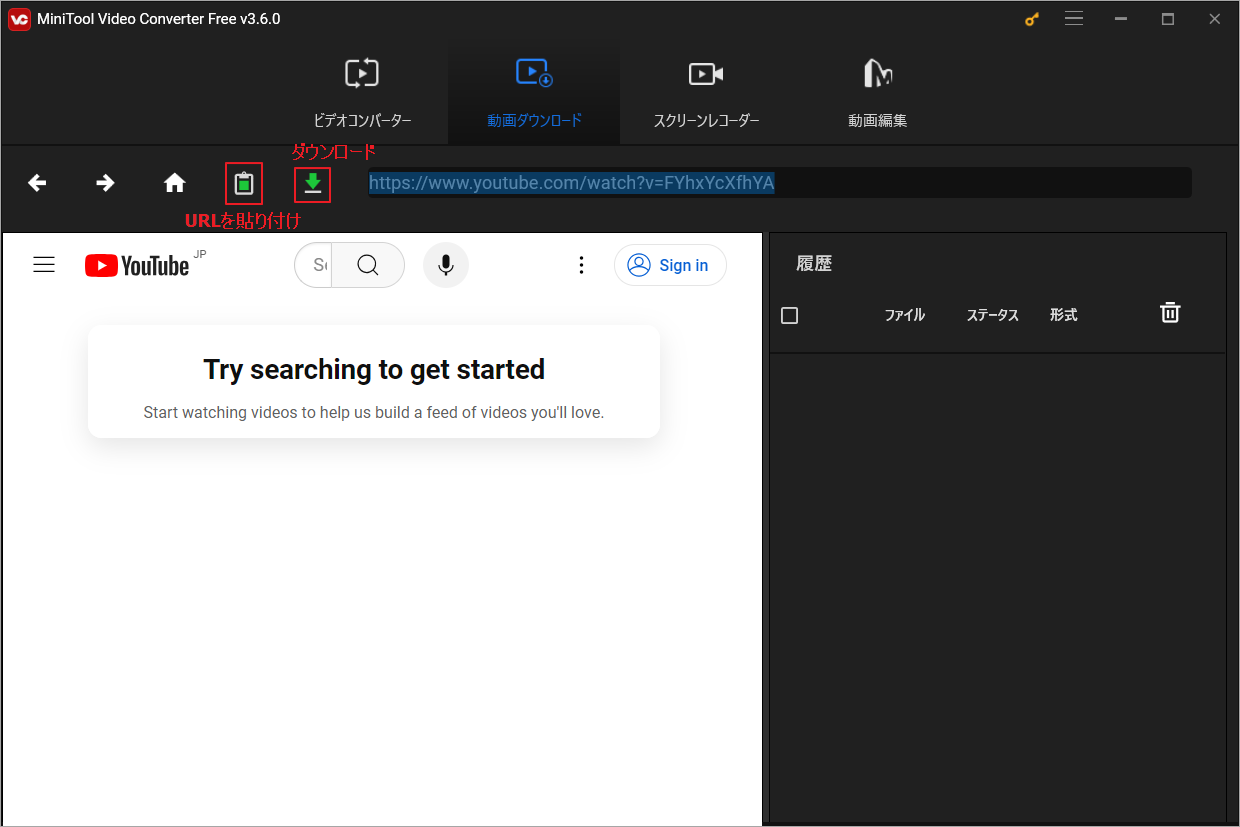
ステップ4:しばらくすると、解析が終了し、利用可能なダウンロード オプションがポップアップウィンドウで表示されます。ここで、ファイル形式、解像度、およびファイルサイズに基づいて必要なダウンロードオプションを選択して下の「ダウンロード」ボタンをクリックします。また、字幕があれば、字幕をダウンロードするかどうかを選択することもできます。
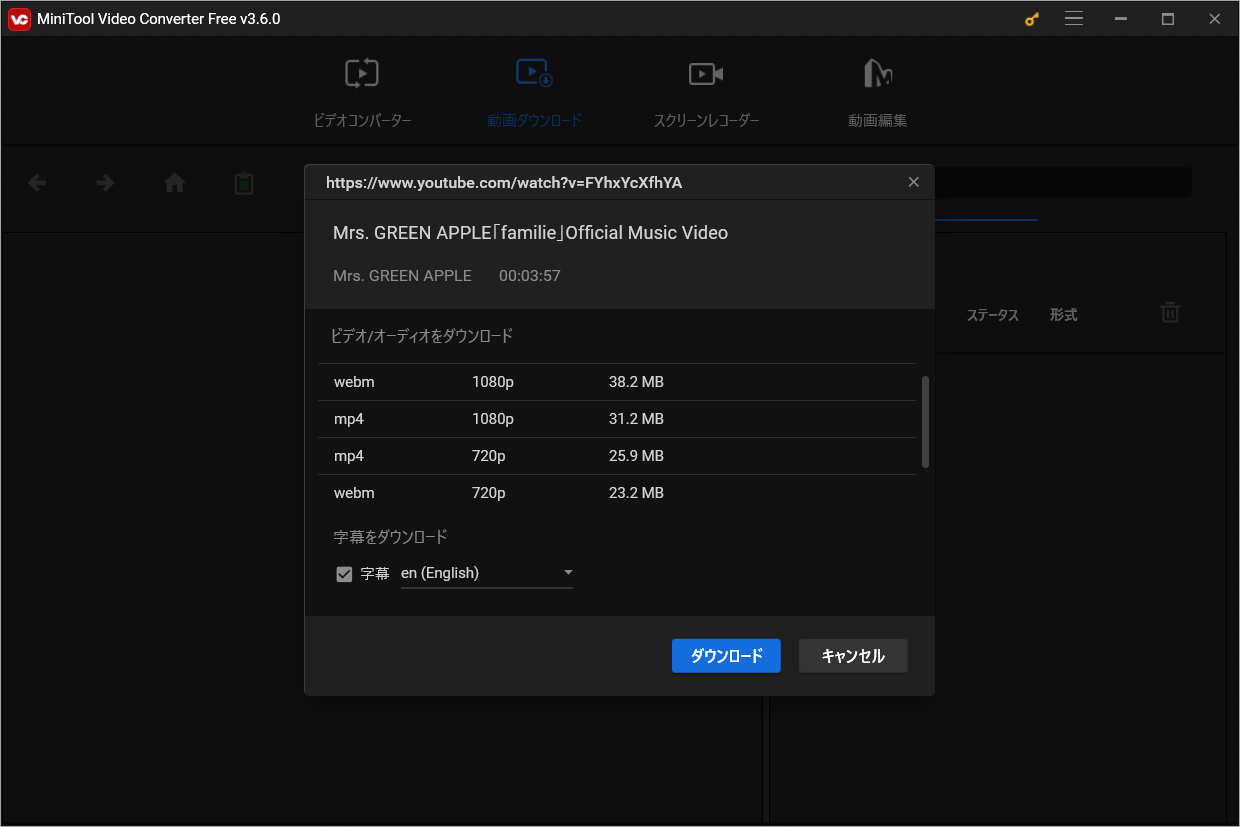
ステップ5:動画のダウンロード進行状況は、画面右側の「履歴」セクションで確認できます。「ステータス」が緑の「完了」になると、ダウンロードした動画の「ファイルに移動する」アイコンまたは「再生」アイコンをクリックして確認できます。
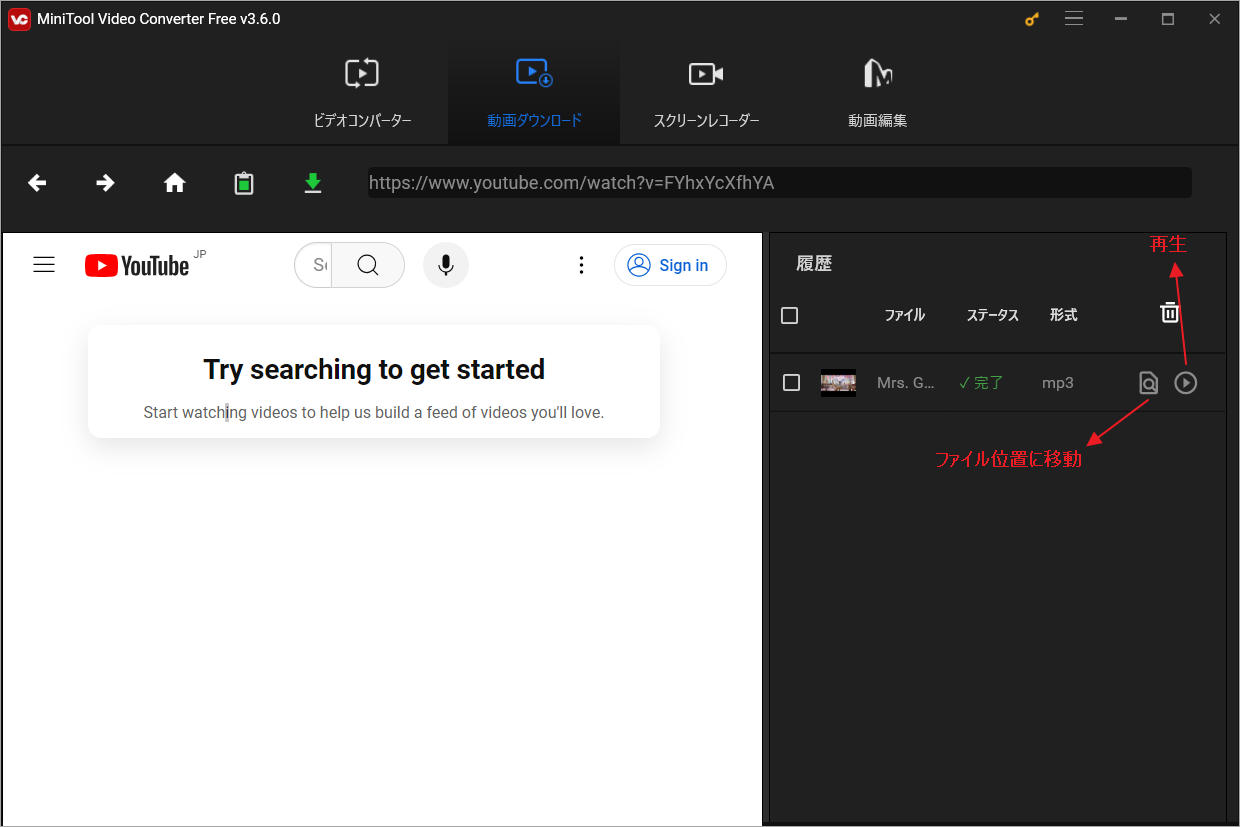
続いて、MiniTool Video Converterを使用して、ダウンロードした YouTube動画をM4Bに変換する手順をご案内します。
パート2:MiniTool Video ConverterでYouTube動画をM4Bに変換する
強力な音声&動画変換ツールとして、MiniTool Video ConverterはYouTube動画・音声を1,000以上の異なる形式に変換できます。複数のファイルを同じ形式に変換したい場合は、本ソフトは同時に最大5つのファイルのバッチ変換もサポートすることが可能で、変換効率が大幅に向上します。
それでは、MiniTool Video Converterを使用してYouTube動画をM4B形式に変換する具体的な手順を詳しく紹介します。
ステップ1:「動画コンバーター」タブに移動し、「ファイルを追加」をクリックして先ほどダウンロードしたYouTube動画を書き込みます。
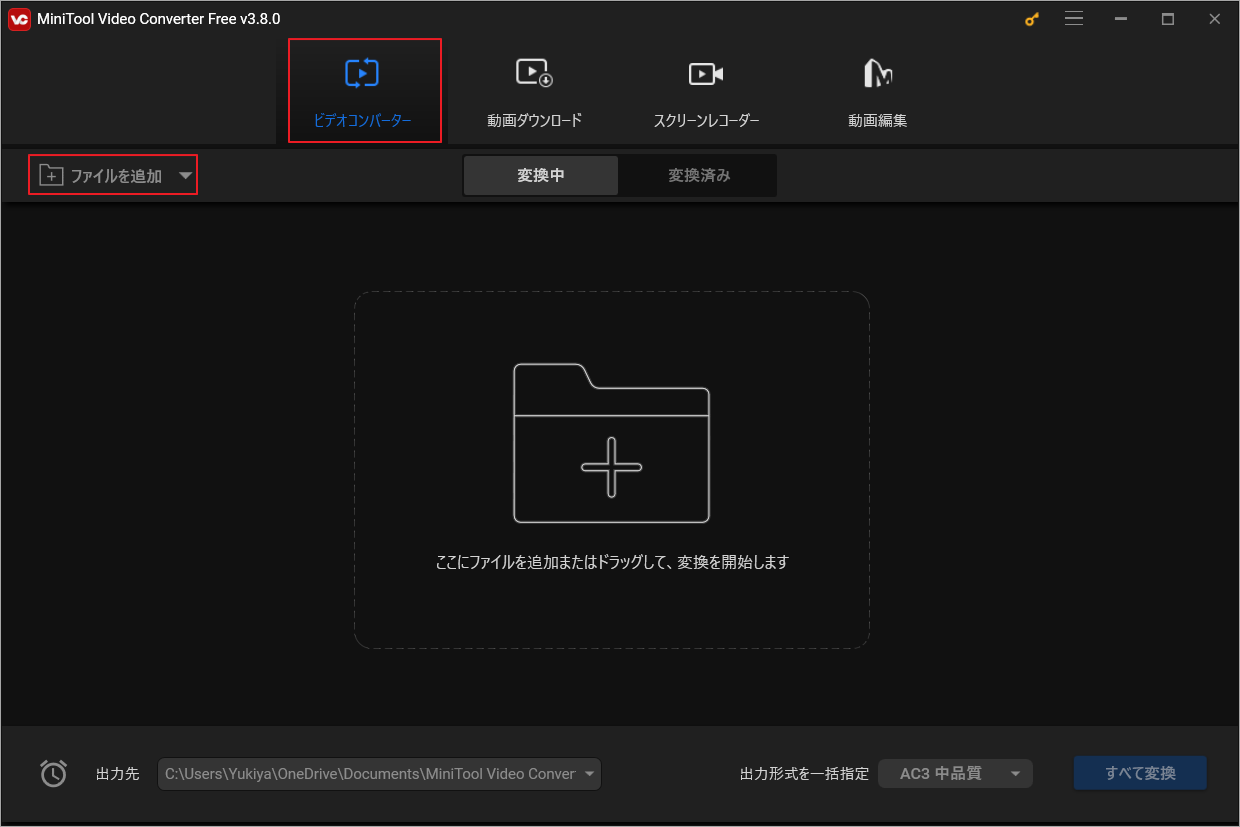
ステップ2:次に、変換設定を行います。「ターゲット」セクションで「オプション」アイコンをクリックし、「音声」→「M4B」の順にクリックします。次に、出力ファイルの音質を選択します。
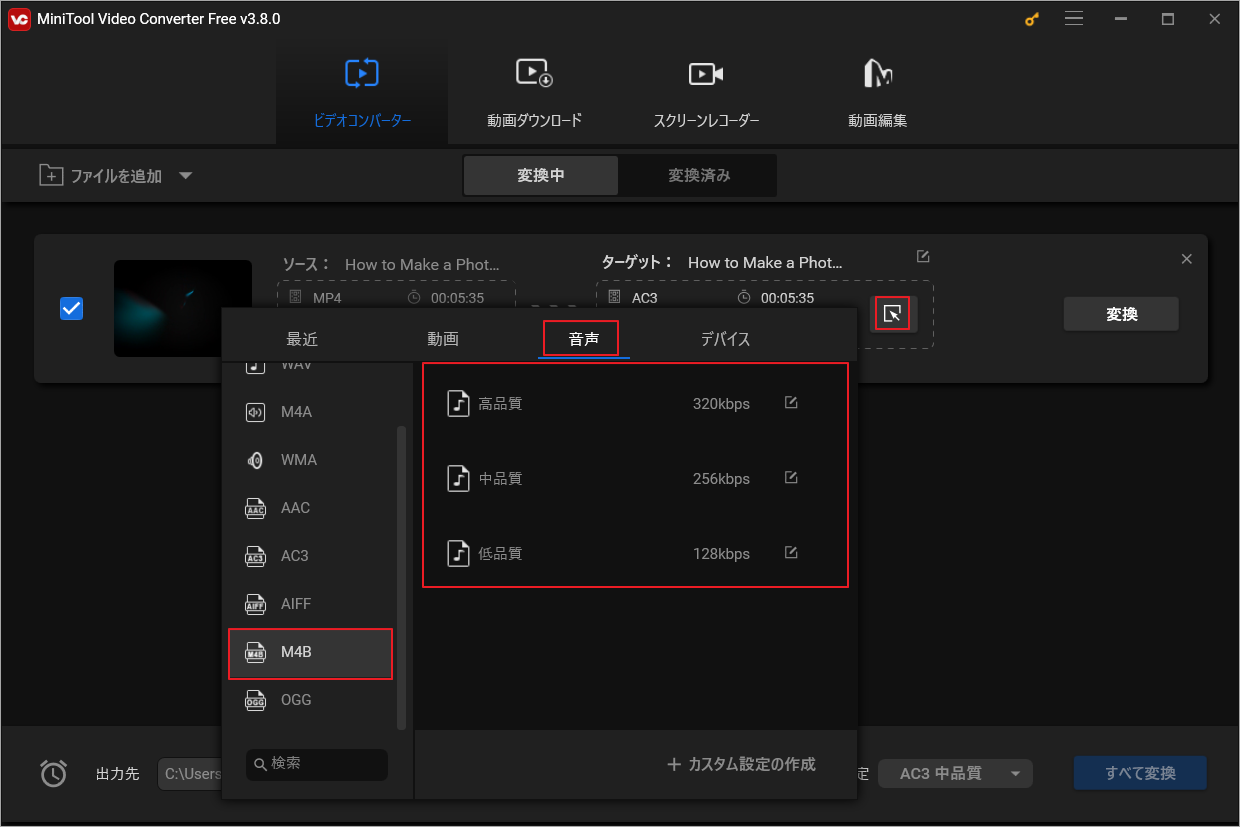
ステップ3:「編集」ボタンをクリックして、出力ファイルのタイトルを変更します。次に、出力先ボックスをクリックし、変換されたファイルを保存するフォルダーを選択して「変換」をクリックします。
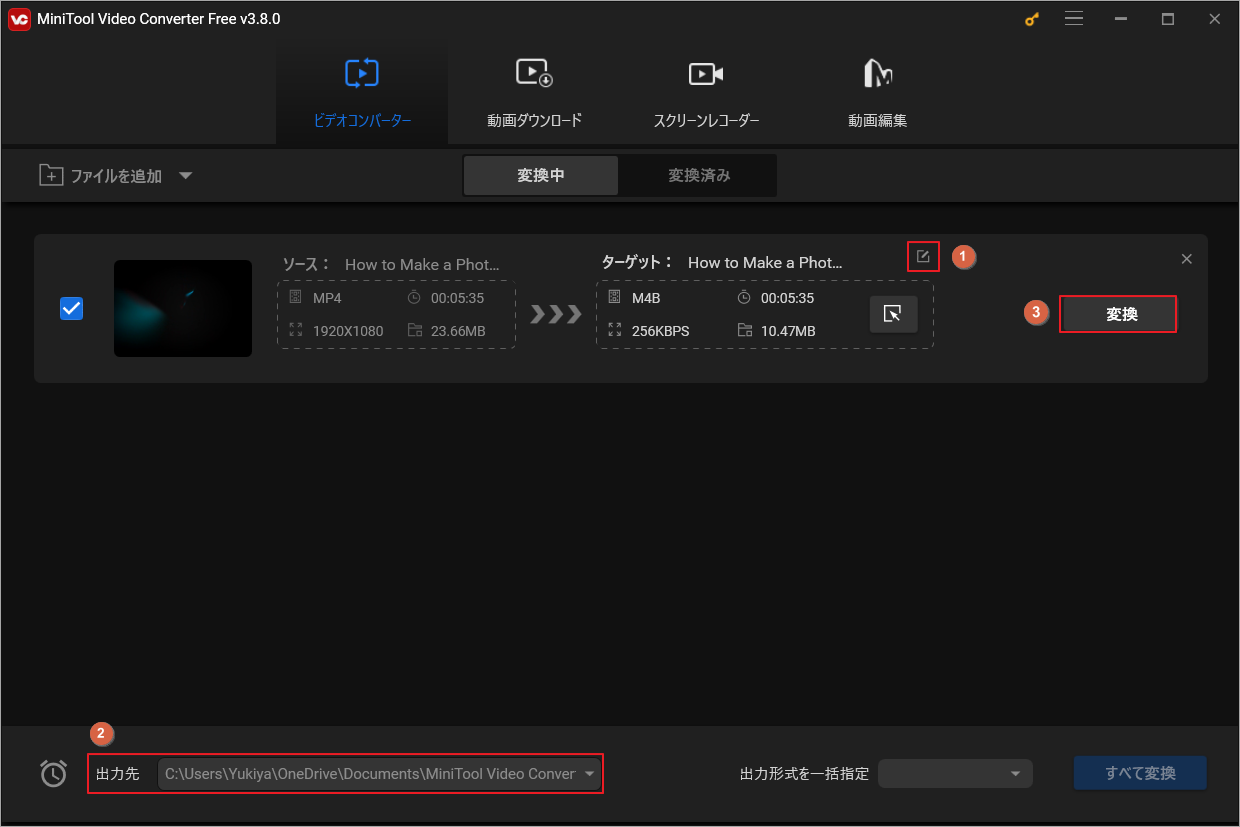
ステップ4:「変換済み」タブに移動して、変換されたファイルを確認します。動画サムネイル上の「再生」ボタンをクリックして、ダウンロードしたファイルを再生したり、「フォルダーに表示」を選択して、ファイルが保存されているフォルダーにアクセスできます。
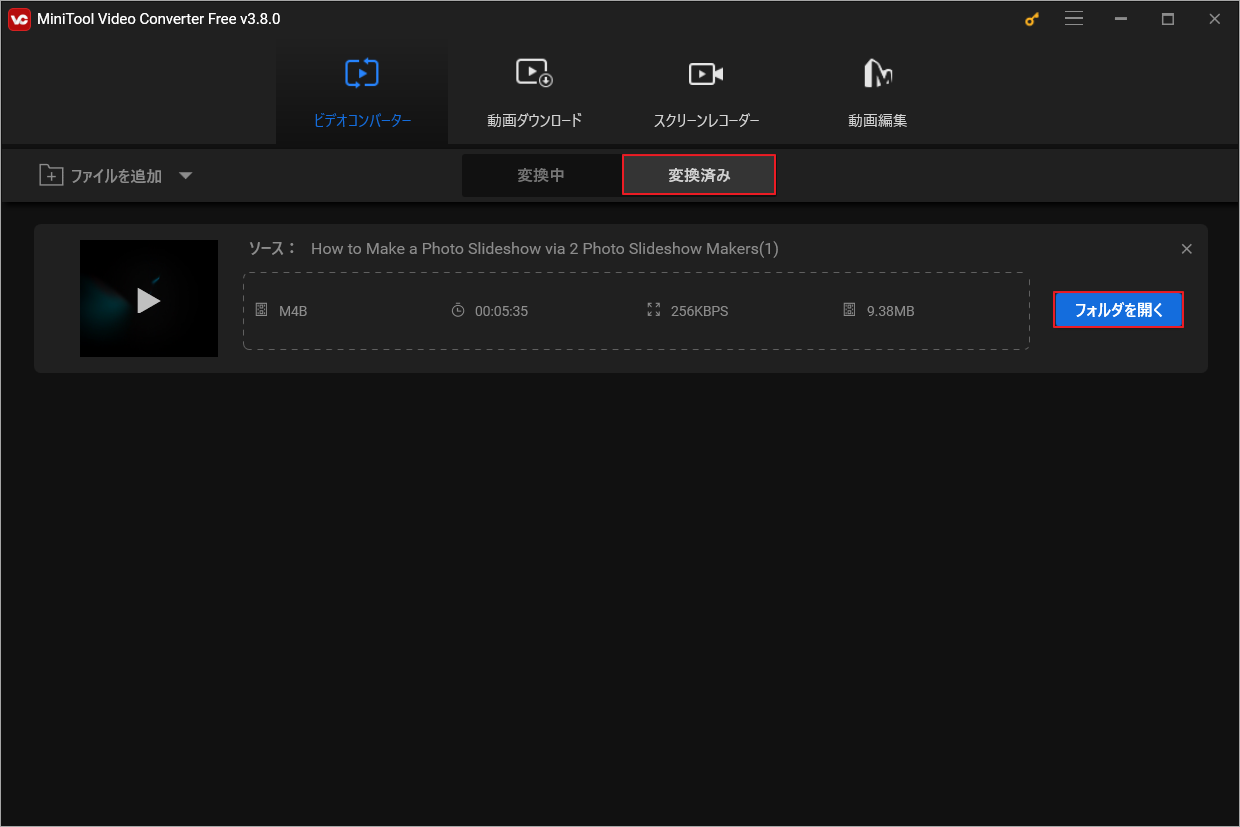
MiniTool Video Converterは優れた音声・動画変換ツールです。YouTube動画を簡単にダウンロードし、M4B形式に変換するのに役立ちます。Twitterでシェア
Wondershare UniconverterでYouTubeをM4Bに変換する
Wondershare Uniconverterは、動画のダウンロード、変換、圧縮、編集、その他の機能を統合した機能豊富なマルチメディア ツールです。直感的で操作しやすいユーザーインターフェースにより、各種機能が一目で分かり、簡単に使い始めることができます。次に、Wondershare Uniconverterを使用してYouTubeをM4B形式に変換する具体的な手順を紹介します。
パート1:Wondershare UniconverterでYouTube動画をダウンロードする
ステップ1:Wondershare Uniconverterをインストールして起動します。
ステップ2:YouTubeサイトにアクセスし、ターゲット動画のリンクをコピーします。
ステップ3:Wondershare Uniconverterで「ダウンロード」タブをクリックし、「URLを貼り付け」アイコンをクリックします。
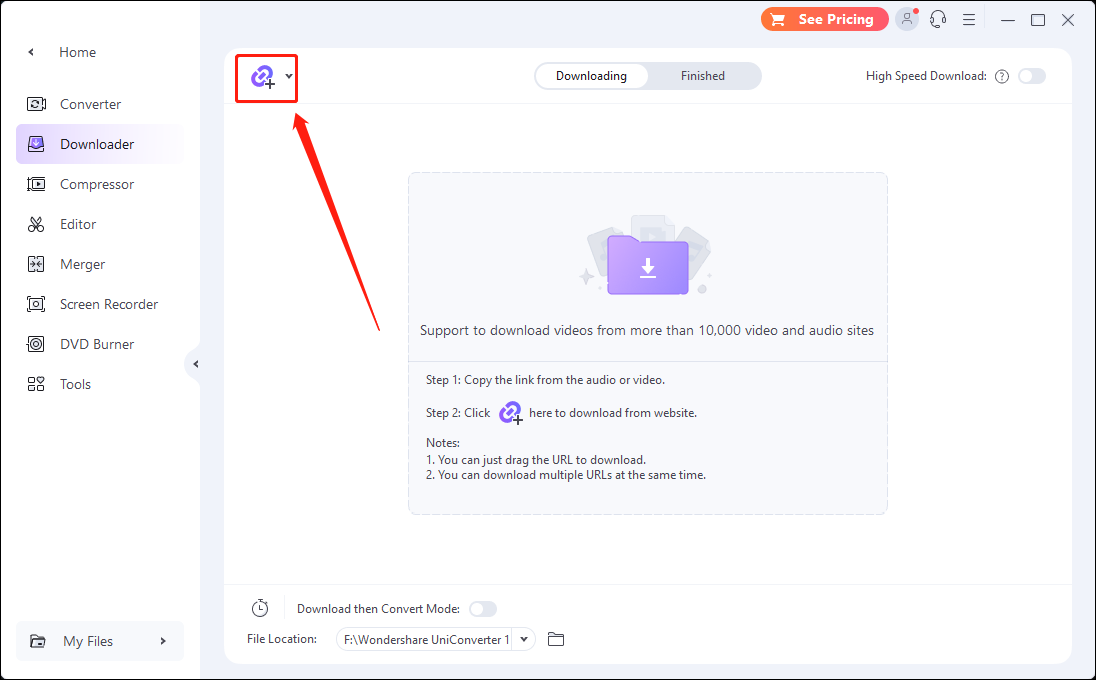
ステップ4:「出力先」オプションを展開し、ダウンロードしたファイルを保存するフォルダーを選択します。
ステップ5:URL入力ボックスに先ほどコピーした動画のリンクを貼り付けて「ダウンロード」をクリックします。
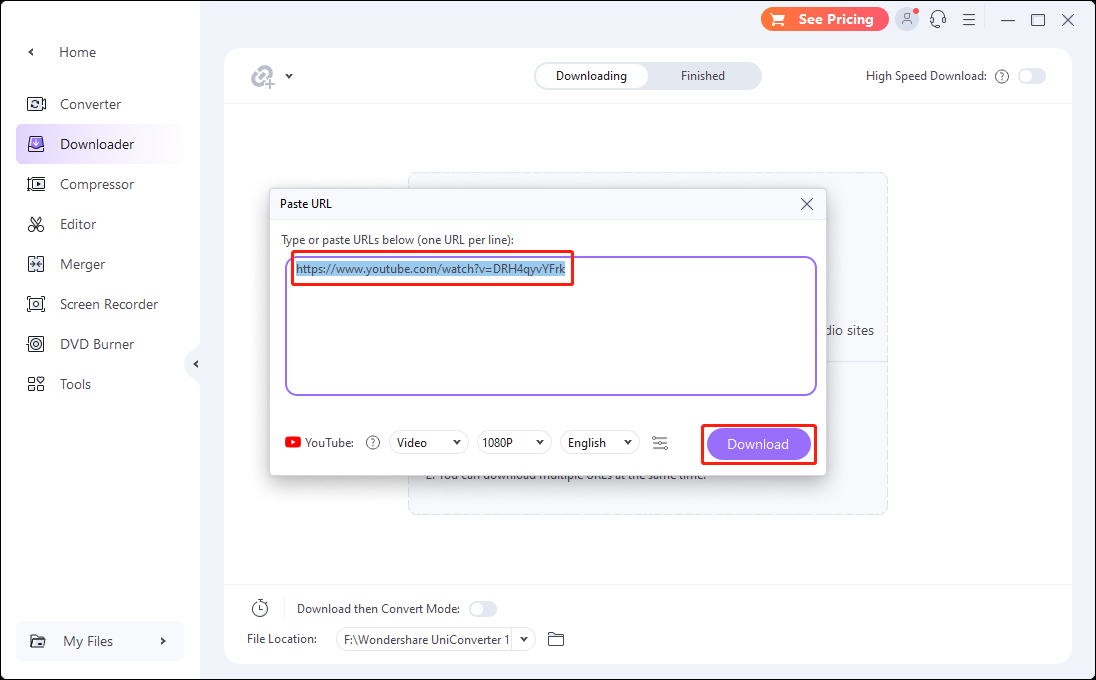
ステップ6:動画のダウンロードが自動的に開始されます。「完了」タブに切り替え、ダウンロードした動画を確認できます。フォルダーアイコンをクリックしてファイルが保存されているフォルダーを表示したり、ファイルをダブルクリックしてプレビューできます。
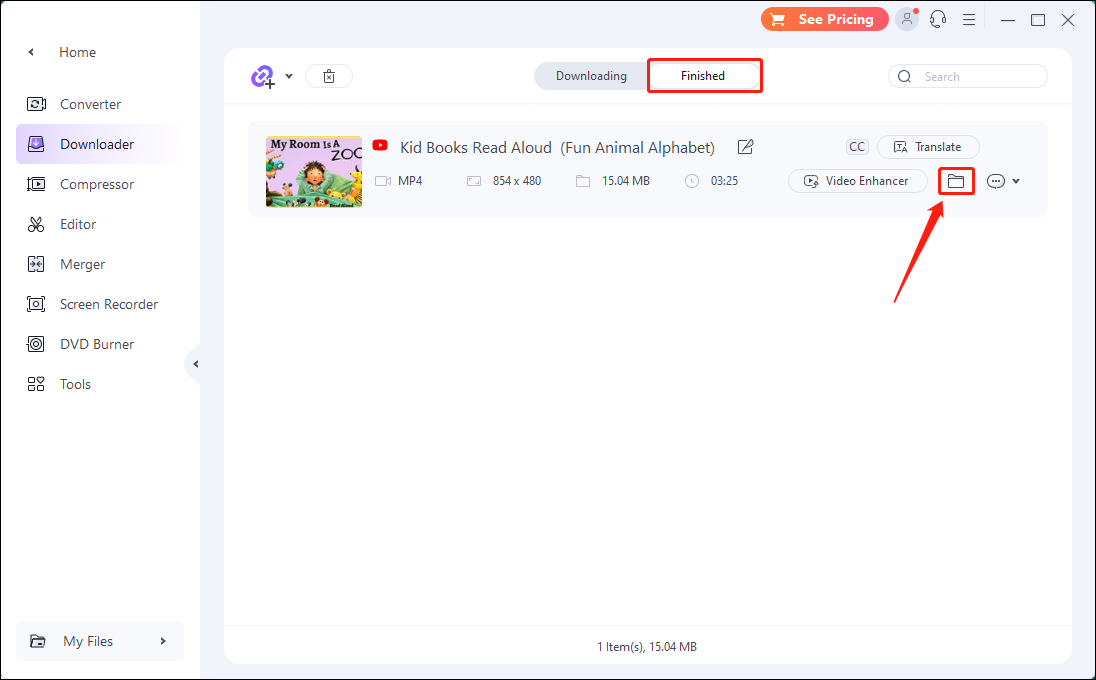
パート2:Wondershare UniconverterでYouTube動画をM4Bに変換する
ステップ1:左側のメニューから「変換」タブをクリックします。
ステップ2:「ファイルの追加」アイコンを選択して、ダウンロードした動画をインポートします。
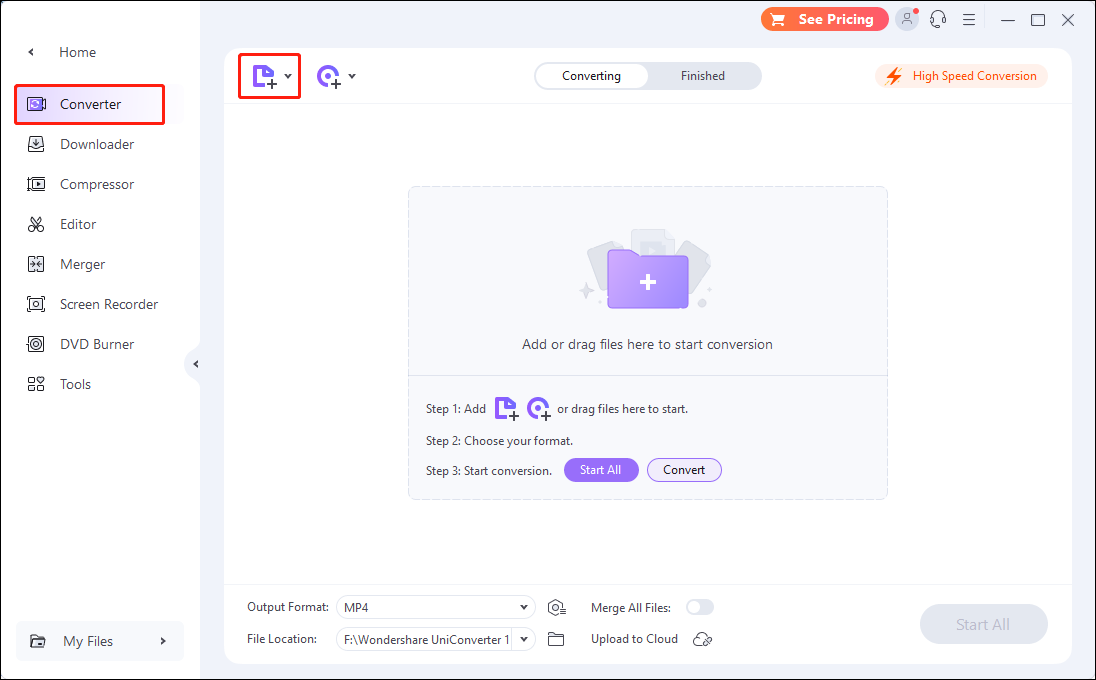
ステップ3:変換したい動画ファイルが表示されます。「フォーマットの選択(ファイルアイコン)」をクリックして、M4B形式を選択し、適切な音質を選びます。
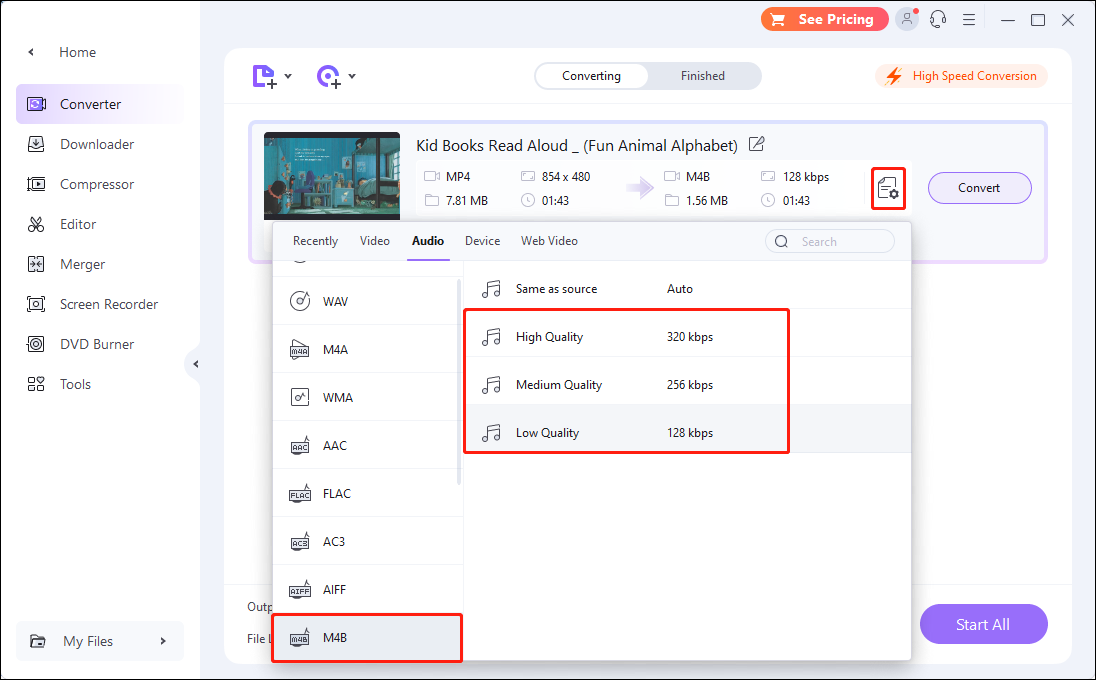
ステップ4:「変換」ボタンをクリックします。
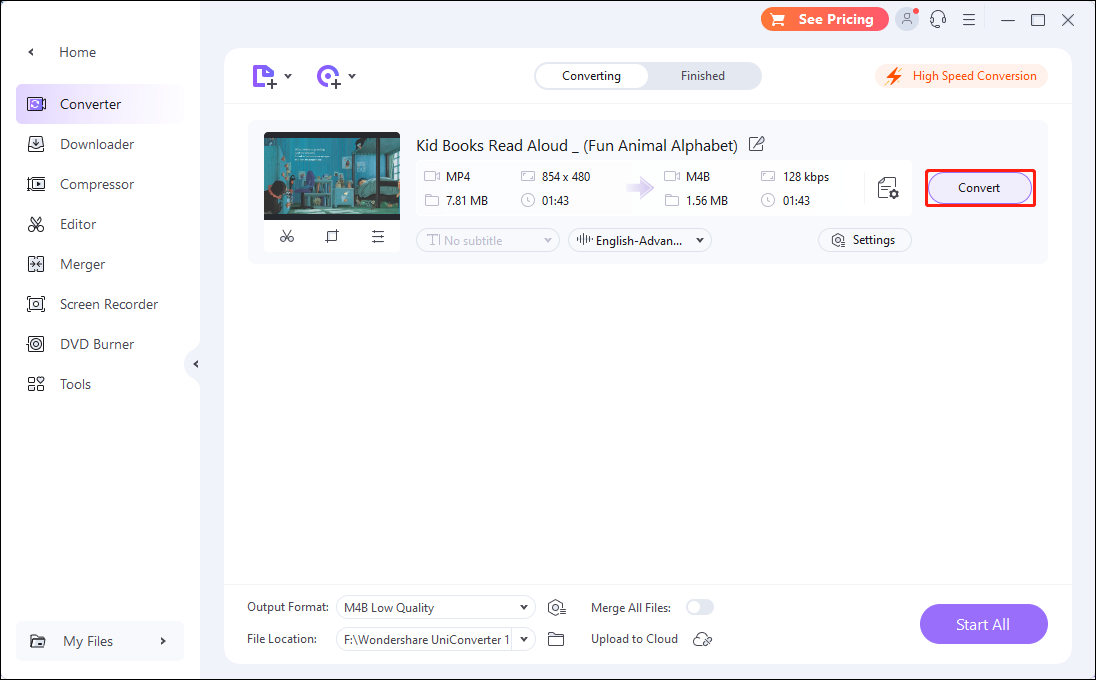
ステップ5:変換が完了したら、「完了」をクリックして変換されたファイルを確認できます。
- サムネイル上の「再生」ボタンをクリックすると、変換されたファイルをプレビューできます。
- タイトル隣の編集ボタンをクリックすると、動画のタイトルを変更できます。
- フォルダーアイコンをクリックすると、ファイルが保存されているフォルダーを表示できます。
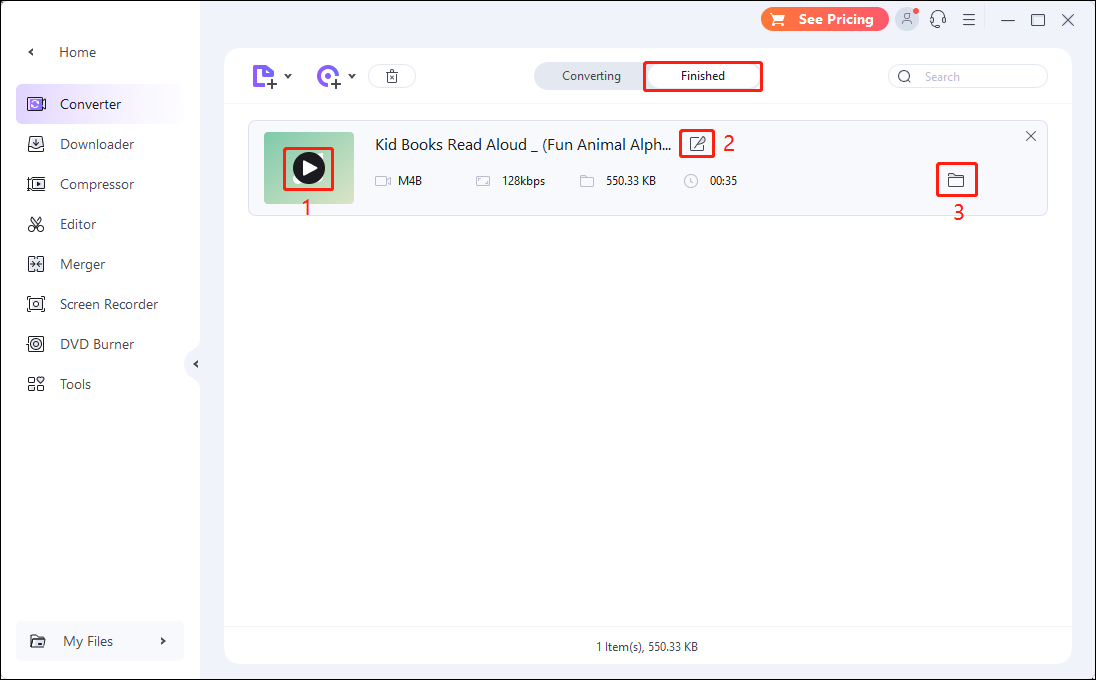
オンラインツールでYouTubeをM4Bに変換する
一部のオンラインツールにもYouTube動画のダウンロードやファイルの変換機能があります。ここでは、このタスクを実行できる2つの便利なオンライン ツールをご紹介します。
パート1:Online Video Downloaderで YouTube動画をダウンロードする
Online Video Downloaderは、YouTube、Instagram、Facebook、Twitter、TikTok、Vimeoなどのプラットフォームから動画をダウンロードすることをサポートする包括的なツールです。動画のリンクをアドレスバーに貼り付けるだけで、ワンクリックで簡単にダウンロードできます。
以下の手順に従ってYouTube動画をダウンロードしましょう。
ステップ1:YouTubeサイトにアクセスしてダウンロードしたい動画のリンクをコピーします。
ステップ2:Online Video Downloaderを開き、URL入力ボックスに動画のリンクを貼り付けます。
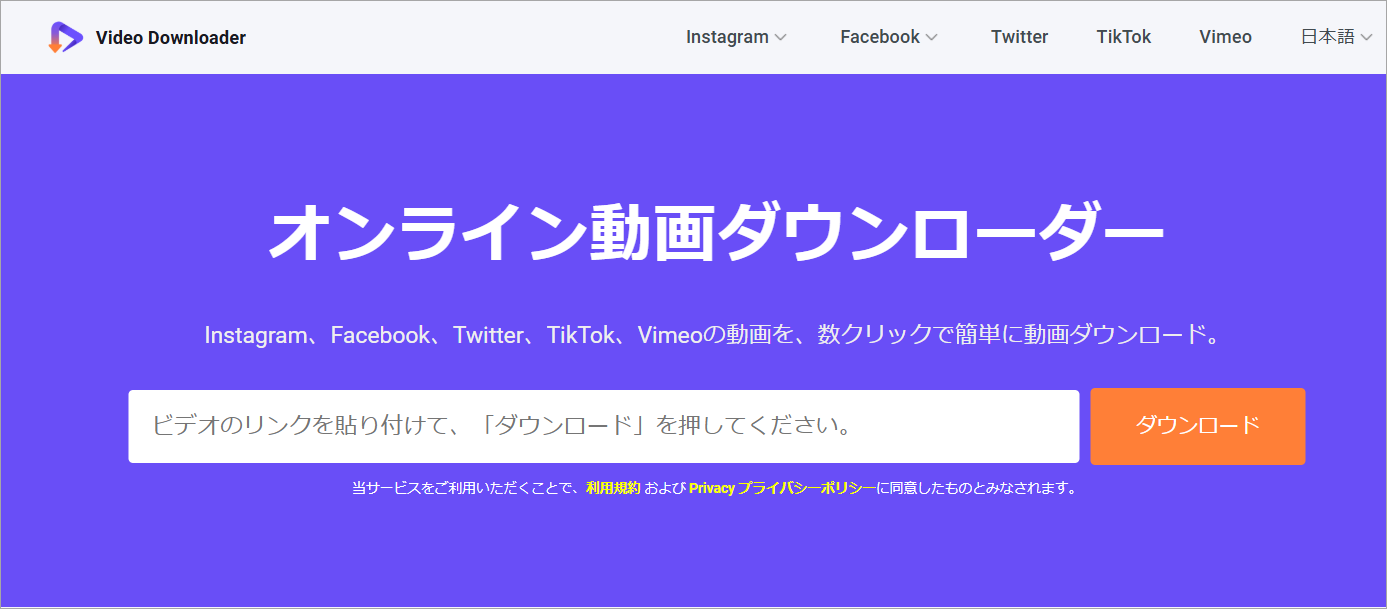
ステップ3:ダウンロードオプションを選択して隣の「Download」ボタンをクリックします。
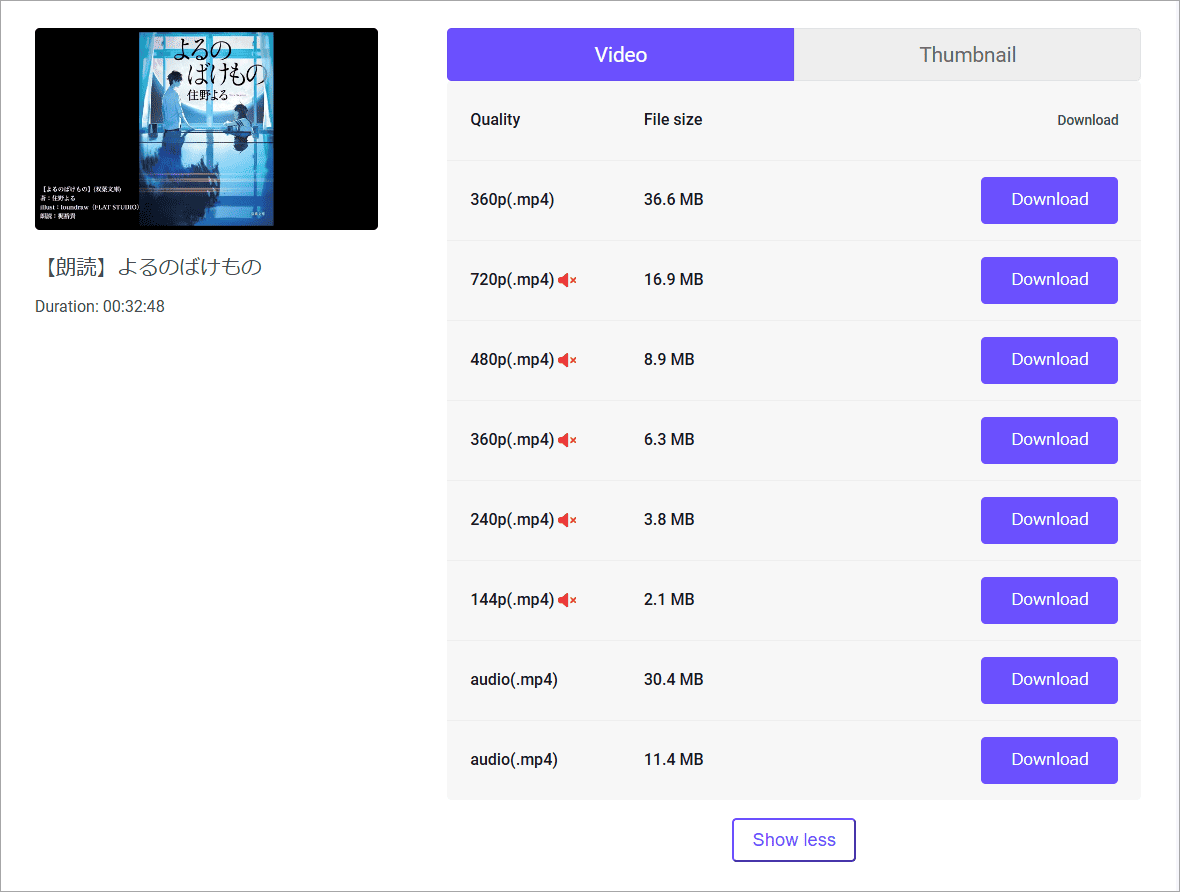
動画のサムネイルをダウンロードすることもできます。「Thumbnail」タブに切り替え、ダウンロードする画像の解像度を選んで「Download」をクリックするだけです。
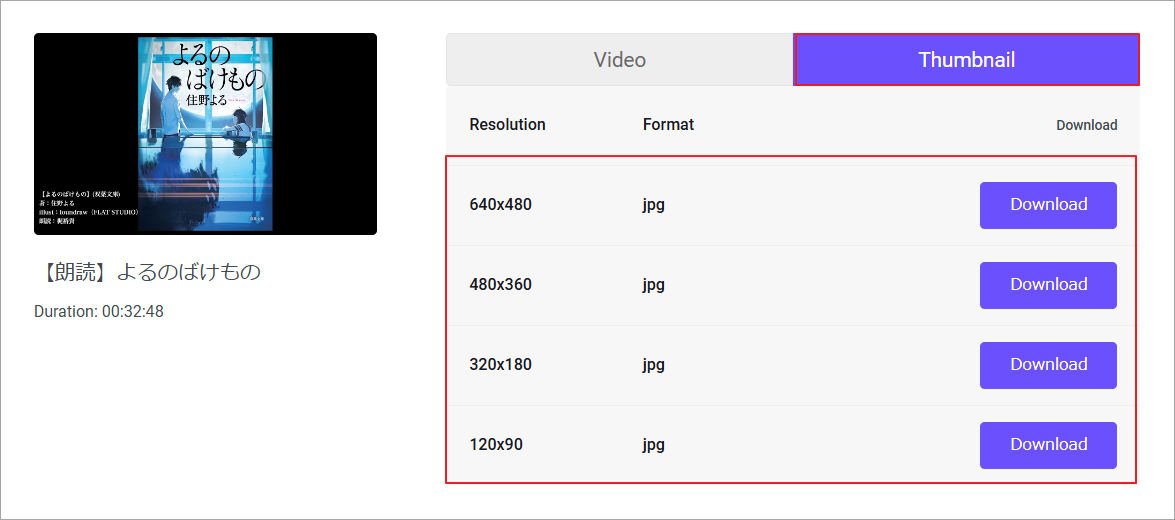
パート2:Converter365でYouTube動画をM4Bに変換する
Converter365はオンラインで使える音声・動画変換ツールです。このツールを使用して、YouTubeをM4Bに変換する手順をご案内します。
ステップ1:Converter365の公式サイトにアクセスして「Add Files」をクリックします。
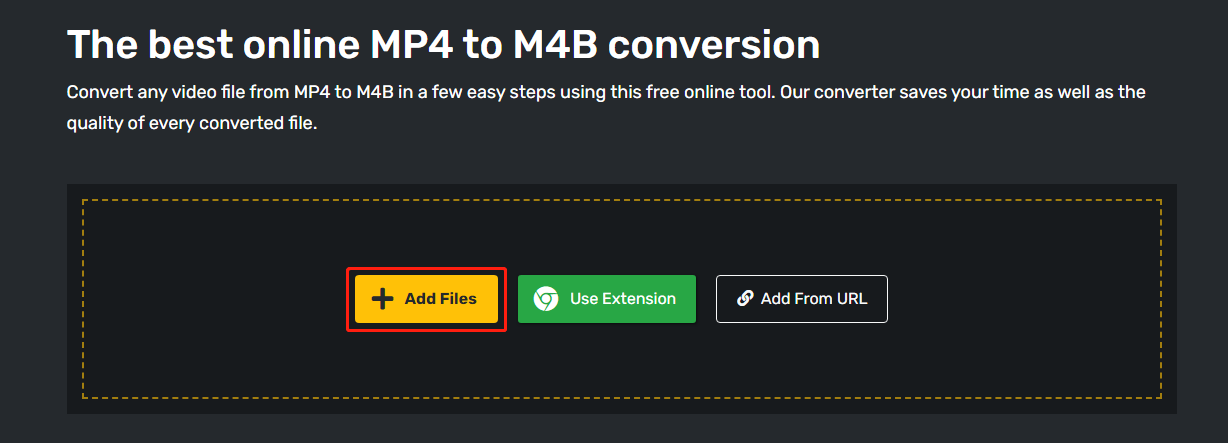
ステップ2:「Convert to」オプションを展開し、「M4B」を選択します。次に、「Start」をクリックして変換を開始します。
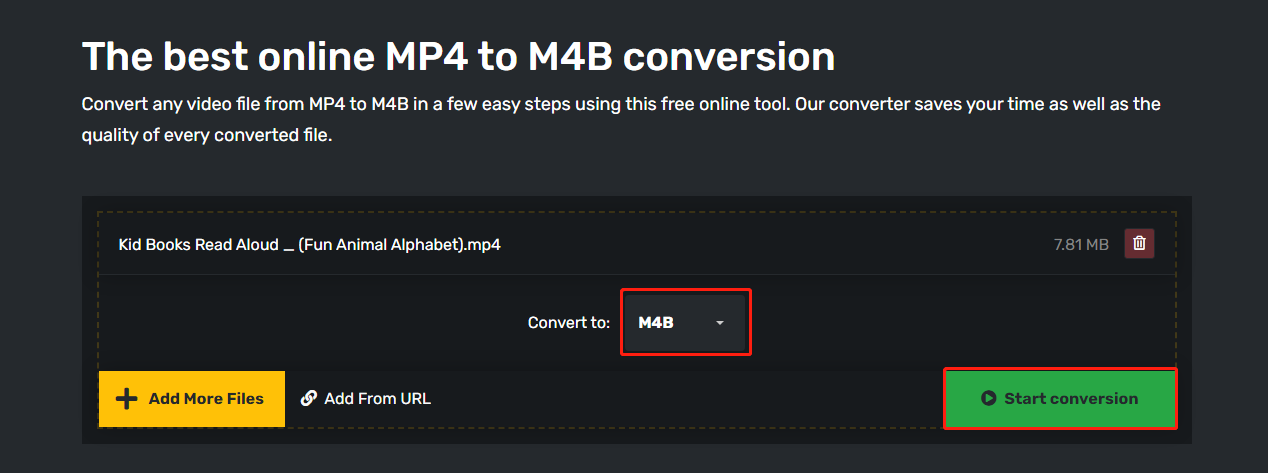
ステップ3:変換が完了すると、コンピューターに保存されます。
M4Bファイルを再生する方法
異なるデバイスでM4Bファイルを開く方法は、以下の手順をご確認ください。
iPhoneでM4Bファイルを再生する
iTunesは、ユーザーがデジタル メディアを整理、再生、管理できるように設計されたAppleの無料アプリケーションです。それを通じて、オーディオブックをiPhoneまたは他のiOS搭載のデバイスに簡単に転送できます。オーディオブックをiTunesに追加し、iOSデバイスをiTunesと同期するだけで、iPhoneまたは他のiOSデバイスでM4Bオーディオを再生できます。
詳細手順は以下のとおりです。
ステップ 1:M4BファイルをiTunesに転送します。
ステップ 2:デバイスを接続したら、iTunesの電話アイコンを選択してiOSデバイスに切り替えます。
ステップ 3:プログラムの左側にある 「オーディオブック」メニューを選択し、「オーディオブックを同期」にチェックを入れます。
ステップ 4:ライブラリ内のすべてのオーディオブックを同期するか、特定のオーディオブックのみを同期するかを選択します。
ステップ 5:デバイスをiTunesと同期して、M4BファイルをiPhoneやiPadなどの他のiOSデバイスに送信します。
AndroidでM4Bファイルを再生する
M4BファイルはDRM保護されていないにもかかわらず、Androidデバイスで開けない場合があります。AndroidでM4Bファイルを再生するには、次の方法を試してください。
ステップ1:AndroidデバイスにApp Storeをダウンロードします。App Storeの検索ボックスでSmart AudioBook Playerを検索してインストールします。
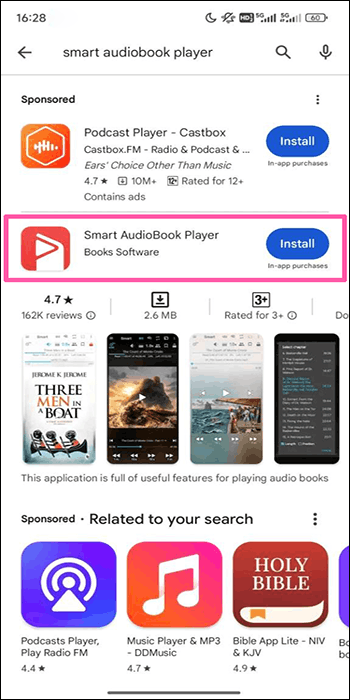
ステップ2:アプリを起動し、Androidデバイスのストレージにアクセスする権限を付与します。すると、Smart AudioBook Playerがデバイスを自動的にスキャンし、利用可能なすべてのM4Bオーディオブック ファイルを探します。
ステップ3:スキャンが完了すると、Smart AudioBook PlayerはAndroidデバイス上のすべてのオーディオブックを表示します。再生したいオーディオブックをクリックして再生します。
コンピューターでM4Bファイルを再生する
iOSデバイスでM4Bファイルを再生するだけでなく、iTunesはコンピューターでもこれらのファイルを再生できます。さらに、Windows Media Player、Uniconverter Player、VLCなど、M4B形式をサポートする他のプレーヤーもあります。
M4B形式はM4A形式に非常に似ているため、M4Aファイルの再生をサポートする多くのメディア プレーヤーはM4Bファイルも再生できます。たとえば、VLCやPotPlayerなどのプレーヤーはM4B形式と互換性があります。
一部のM4BファイルはDRM (デジタル著作権管理) によって保護されている場合があるため、これらのファイルは許可されたコンピューター ソフトウェアまたはデバイスでのみ再生できることに注意してください。たとえば、iTunes Storeから購入したM4B形式に基づくオーディオブックの多くにはDRM保護が含まれており、これらのファイルはiTunesまたは承認されたデバイスでのみ再生できます。
ただし、ダウンロードしたM4BファイルがDRMで保護されていない場合は、VLCを使用してファイルを再生できます。具体的な手順は次のとおりです。
ステップ1:コンピューターにVLCメディア プレーヤーをインストールして起動します。
ステップ2:「メディア」オプションをクリックし、ドロップダウン メニューの「ファイルを開く」をクリックします。再生する必要があるオーディオブックを選択して開きます。
ステップ3:M4BファイルがVLCメディア プレーヤーで再生します。
結語
この記事では、YouTube動画をM4B形式に変換するための2つのデスクトップ コンバーターを紹介します。その中でも、MiniTool Video Converterは、YouTube動画のダウンロードをサポートするだけでなく、アプリケーションを離れることなく動画をM4Bに直接変換でき、操作が非常に便利であるため、最も推奨されるオプションです。
これら2つのデスクトップ コンバーターに加えて、この記事ではオンライン動画ダウンローダー (Online Video Downloader) とオンライン コンバーター (Converter365) も紹介します。これら 2 つのオンライン ツールを一緒に使用して、YouTubeから動画をダウンロードし、M4B 形式に変換することもできます。
MiniTool Video Converterを使用してYouTubeをM4Bに変換中に問題が発生した場合は、[email protected]までお気軽にお問い合わせください。
YouTubeを他の形式に変換したいですか?以下の記事を参照してください。

